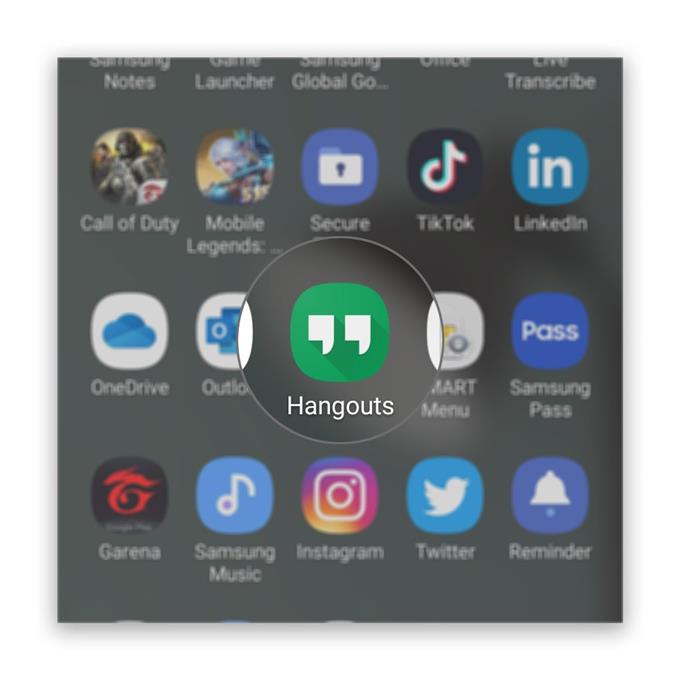Sommige gebruikers meldden dat videogesprekken mislukken omdat de camera niet werkt in Hangouts. Dit kan een groot probleem zijn als u een videovergadering met een collega of vriend wilt organiseren, omdat u hen misschien wel kunt zien, maar zij u niet kunnen zien. Hoewel het een heel vervelend probleem kan zijn, is het eigenlijk vrij eenvoudig op te lossen.
In dit bericht zal ik je helpen bij het oplossen van problemen met je Android-telefoon die geen videogesprekken kan voeren met Google Hangouts vanwege een cameraprobleem. We zullen proberen alle mogelijkheden te onderzoeken en ze vervolgens een voor een uit te sluiten totdat we kunnen achterhalen wat het probleem werkelijk is en hopelijk het probleem oplossen. Lees dus verder want we kunnen u misschien helpen.
Camera werkt niet in Hangouts
Benodigde tijd: 12 minuten
Het probleem is dat het probleem mogelijk niet bij de camera ligt, maar alleen bij de app of zelfs de firmware. Het kan zelfs zelfs te wijten zijn aan een kleine storing. Dit moet je doen:
- Hangouts sluiten en weer openen
Als dit de eerste keer is dat u dit probleem tegenkomt, is het mogelijk dat dit te wijten is aan een klein app-probleem. Dus het eerste dat u moet doen, is Hangouts sluiten en vervolgens opnieuw openen om te zien of dat werkt.
1. Tik gewoon op de toets Recente apps en sluit Hangouts vanaf daar.
2. Trek vervolgens de app-lade omhoog, zoek Hangouts en tik erop.Probeer een videogesprek te voeren en kijk of de camera nu goed werkt.
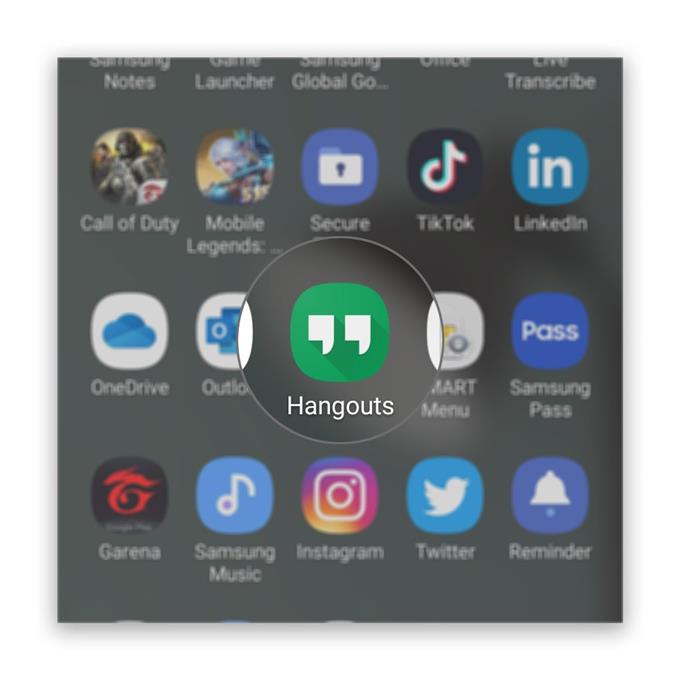
- Start je telefoon opnieuw op
Als de eerste oplossing mislukt en u denkt dat het probleem niet zo ernstig is, moet u opnieuw opstarten. Hierdoor wordt het geheugen van je telefoon vernieuwd en worden alle services opnieuw geladen. Dit is misschien de oplossing waarmee Hangouts weer perfect kan werken.

- Controleer de toestemming
Als de eerste twee oplossingen mislukken en het probleem zonder aanwijsbare reden of oorzaak is begonnen, is het volgende dat u hoeft te doen, ervoor te zorgen dat Hangouts-rechten correct zijn ingesteld.
Meestal wordt u gevraagd of u een app toestemming geeft om een kernservice zoals de camera of microfoon te gebruiken. Soms wordt u echter niet gevraagd. Dus je moet de rechten handmatig controleren en zo doe je dat:
1. Veeg vanaf de onderkant van het scherm omhoog om de app-lade te openen.
2. Ga naar het scherm waar de Hangouts-app zich bevindt.
3. Tik op het pictogram en houd vast totdat de opties worden weergegeven.
4. Tik op App-info.
5. Scroll naar beneden om Machtigingen te vinden en tik erop.
6. Het volgende scherm toont u de services waartoe de app toegang heeft.
7. Breng de nodige wijzigingen aan en probeer de app opnieuw te gebruiken.Als het gaat om een probleem als dit waarbij slechts één service niet werkt, kan deze procedure dit oplossen. Dus ik hoop dat dit helpt.

Hulpmiddelen
- Hangouts
Materialen
- Android
Als het probleem om de een of andere reden echter zo nu en dan optreedt of als de bovenstaande oplossingen het probleem niet hebben verholpen, kunt u Hangouts het beste verwijderen en vervolgens opnieuw installeren.
Als u dit doet, worden alle installatiebestanden verwijderd, inclusief mogelijk corrupte cache- en gegevensbestanden, en u kunt er zeker van zijn dat u de nieuwste versie gebruikt. Hier ziet u hoe u de app verwijdert en opnieuw installeert:
- Veeg vanaf de onderkant van het scherm omhoog om de app-lade te openen.
- Ga naar het scherm waar de Hangouts-app zich bevindt.
- Tik op het pictogram en houd vast totdat de opties worden weergegeven.
- Tik op Verwijderen en bevestig het.
- Zodra de app met succes is verwijderd, start u de Play Store.
- Zoek naar ‘hangouts’ en tik op de Hangouts-app.
- Tik op Installeren en wacht tot de telefoon klaar is met het installeren van de app.
En dat is zo ongeveer wat u moet doen als u geen videogesprekken kunt voeren omdat de camera niet werkt in Hangouts.
Ik hoop dat we je hebben kunnen helpen, en zo ja, steun ons dan door je te abonneren op ons YouTube-kanaal. Bedankt voor het lezen!
- Wat te doen als u geen e-mail voor zoomactivering kunt ontvangen
- Zoomcamera werkt niet op Android. Hier is hoe je het oplost!
- Zoommicrofoon werkt niet op Android. Hier is de oplossing!